
Innehållsförteckning:
- Författare John Day [email protected].
- Public 2024-01-30 12:45.
- Senast ändrad 2025-01-23 15:11.

Lysdioder är verkligen användbara för alla tekniska projekt, så vi har skapat den här självstudien för att förklara hur du ansluter lysdioder till Touch Board. Vi använder ett 270Ω motstånd; du kan använda andra motstånd men de bör ligga i intervallet 220Ω - 470Ω. Vi rekommenderar att lödningsrubriker till Touch Board eftersom det är säkrare, men detta är inte absolut nödvändigt; du kan sätta i bygelkablarna direkt i pekplattans stift.
Steg 1: Material
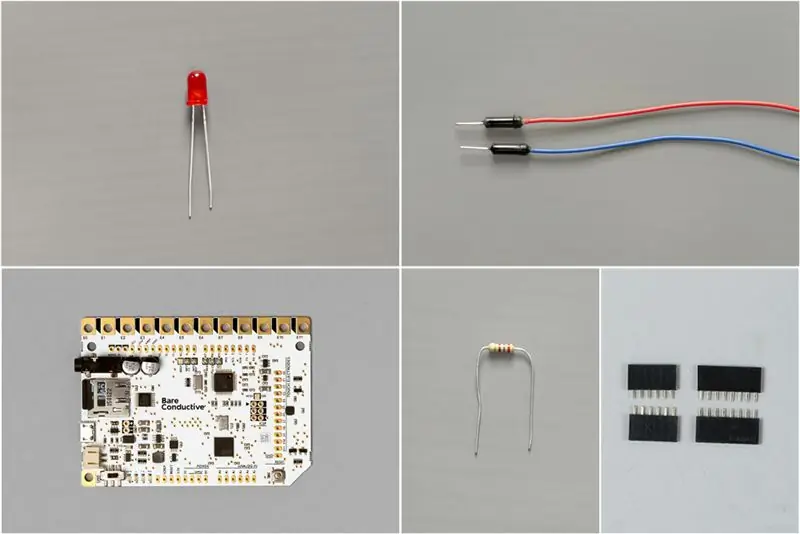
Pekskiva
-
rubriker
LED
bygelkablar
270Ω motstånd
Steg 2: Konfigurera Touch Board

Om du inte har konfigurerat Touch Board ännu, gör det nu genom att följa den här självstudien.
Vi kommer att använda skissen “touch_mp3_with_leds.ino”. Välj skissen från Sketchbook och tryck på Upload.
Steg 3: Lödhuvuden

Det här nästa steget är valfritt - lödning av rubrikerna på Touch Board. Om du inte har lödt rubriker tidigare rekommenderar vi att du läser artiklarna från Sparkfun här. Alternativt kan du sätta in bygelstrådarna direkt i pekplattans stift.
Steg 4: Anslut LED och motstånd till brödbräda
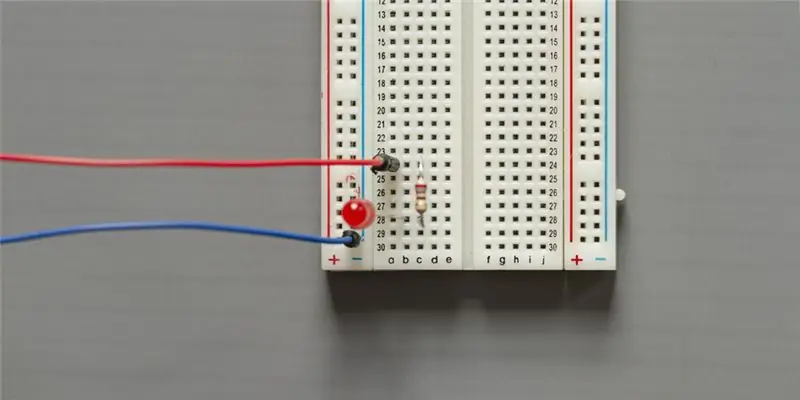

Nu är det dags att jobba på brödbrädan. För in först ditt 270Ω motstånd mellan två numrerade rader. Titta sedan på din LED. Du kan se att det ena benet är längre än det andra. Detta är det positiva benet och du måste hålla det i samma rad som motståndets ena ände. Det kortare benet, vilket är det negativa benet, ska sättas in i raden markerad med - tecknet.
Anslut ena änden av den röda bygelkabeln till motståndets fria ände och ena änden av den blå bygeln till raden markerad med -. Din brödbräda ska se ut som på bilderna till höger.
Steg 5: Anslut Touch Board till Breadboard

När du är klar med brödbrädan ansluter du den blå bygeln till GND -stiftet på Touch Board och den röda bygeln till pin A5. Det ska se ut som bilden till höger: stift A5 är anslutet till motståndet och GND -stiftet till lysdioden.
Steg 6: Slå på den och tryck på elektroden


Anslut kortet till ström och rör vid elektrod 11. Den ska nu lysa upp din LED! Och så enkelt är det att tända en LED med Touch Board.
Ta en närmare titt på rad 97 i koden “touch_mp3_with_leds”. Alla stift i denna array, så 0, 1 10, 11, etc., är stiften som har kartlagts till elektroderna. I det här exemplet anslöt vi en lysdiod till A5 och slog på den med elektrod E11, men du kan också ansluta en lysdiod till stift 0 och slå på den med elektrod E0. Du kan också ansluta mer än en lysdiod som vi gjorde på bilden till höger. Vi vill gärna höra dina idéer, så dela gärna dina skapelser med oss genom att skicka dina bilder eller videor på Instagram eller Twitter eller skicka ett e -postmeddelande till oss på [email protected].
Rekommenderad:
Hur man skapar och infogar en tabell och lägger till ytterligare kolumner och/eller rader till den tabellen i Microsoft Office Word 2007: 11 steg

Hur man skapar och infogar en tabell och lägger till ytterligare kolumner och/eller rader till den tabellen i Microsoft Office Word 2007: Har du någonsin haft mycket data du arbetar med och tänkt för dig själv … " hur kan jag göra allt av dessa data ser bättre ut och blir lättare att förstå? " Om så är fallet kan en tabell i Microsoft Office Word 2007 vara ditt svar
Ansluter bearbetning och Arduino och gör 7 segment och servo GUI -kontroller: 4 steg

Ansluta bearbetning och Arduino och göra 7 segment och servo GUI -kontroller: För vissa projekt måste du använda Arduino eftersom det ger en enkel prototypplattform men visning av grafik i seriell bildskärm av Arduino kan ta ganska lång tid och är till och med svårt att göra. Du kan visa grafer på Arduino Serial Monitor
2D -konst med programmerbara lysdioder och anpassningsbar bas och logotyp: 5 steg (med bilder)

2D -konst med programmerbara lysdioder och anpassningsbar bas och logotyp: Välkommen till den instruerbara! Idag kommer jag att visa dig hur du gör ett 2D -konstprojekt med en logotyp och övergripande design efter eget val. Jag gjorde det här projektet eftersom det kan lära människor om många färdigheter som programmering, kabeldragning, 3D -modellering och andra. Detta
8 Reläkontroll med NodeMCU och IR -mottagare med WiFi och IR -fjärrkontroll och Android -app: 5 steg (med bilder)

8 Reläkontroll med NodeMCU och IR -mottagare med WiFi och IR -fjärrkontroll och Android -app: Styrning av 8 reläväxlar med nodemcu och IR -mottagare via wifi och IR -fjärrkontroll och Android -app. Fjärrkontrollen fungerar oberoende av wifi -anslutning. HÄR ÄR EN UPPDATERAD VERSIONKLICK HÄR
DIY MusiLED, musiksynkroniserade lysdioder med ett klick Windows och Linux-applikation (32-bitars och 64-bitars). Lätt att återskapa, lätt att använda, lätt att porta .: 3 steg

DIY MusiLED, musiksynkroniserade lysdioder med ett klick Windows och Linux-applikation (32-bitars och 64-bitars). Lätt att återskapa, lätt att använda, lätt att porta .: Detta projekt hjälper dig att ansluta 18 lysdioder (6 röda + 6 blå + 6 gula) till ditt Arduino-kort och analysera datorns ljudkortets realtidsignaler och vidarebefordra dem till lysdioderna för att tända dem enligt slageffekterna (Snare, High Hat, Kick)
